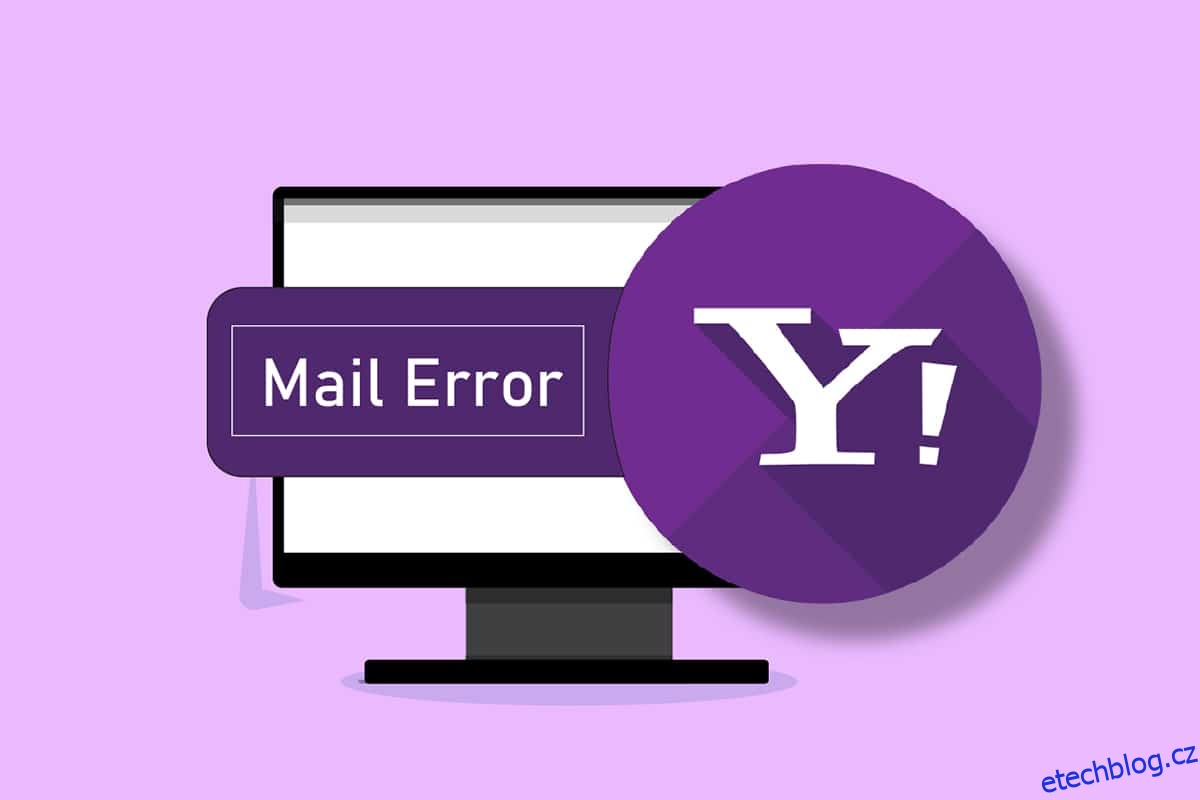Nedaří se vám propojit svůj účet Yahoo v aplikaci Mail a zobrazí se vám kód chyby 0x8019019a? Když uživatel nemůže propojit svůj účet Yahoo s aplikací Mail z důvodu staré nebo nefunkční instalace aplikace Mail, objeví se chyba Yahoo Mail. Problém je nejčastěji hlášen po aktualizaci systému Windows nebo změně hesla, ale může k němu dojít také při počátečním nastavení programu Yahoo Mail. Přečtěte si článek až do konce, abyste našli řešení problému.
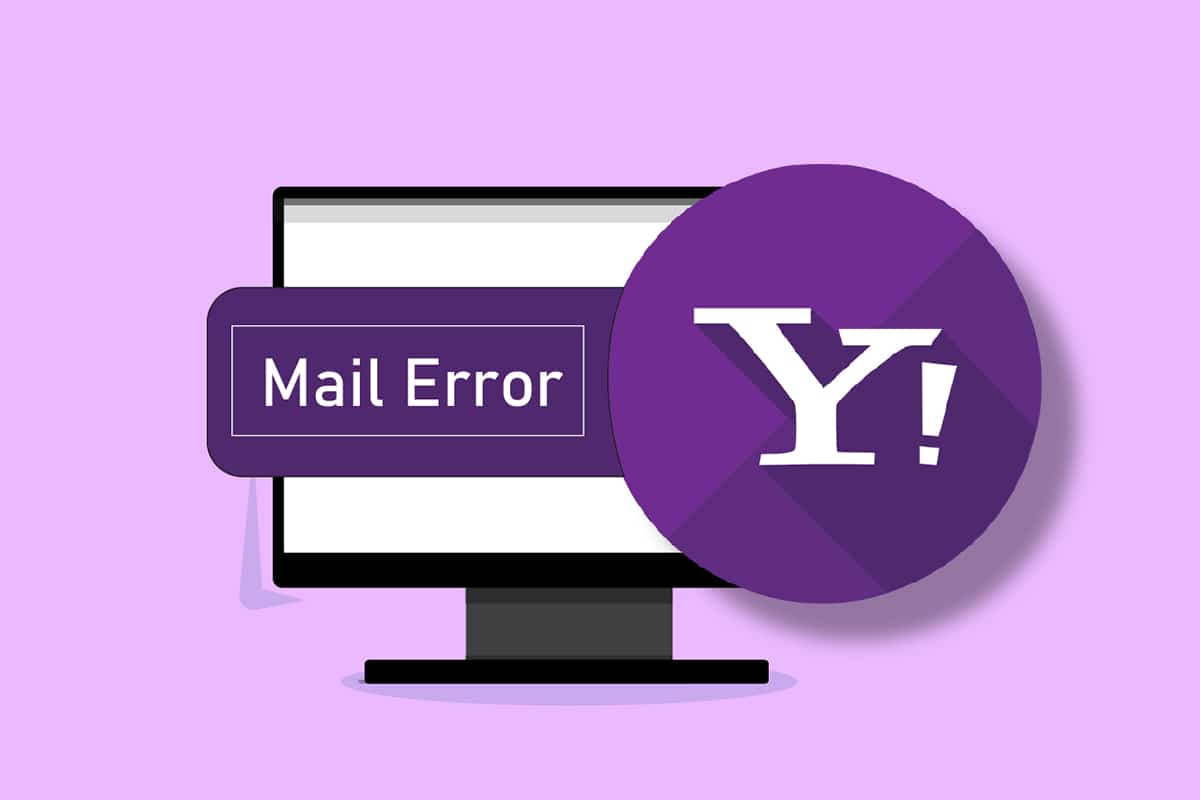
Table of Contents
Jak opravit chybu Yahoo Mail Error 0x8019019a
Mnoho lidí používá aplikaci Mail k odesílání, přijímání a organizování e-mailů, protože má různé kreativní funkce a vynikající uživatelskou zkušenost. Aplikace Mail vám umožňuje přidat několik e-mailových klientů a zákazníci Yahoo tuto funkci často využívají. Uživatelé Yahoo Mail mohou tento program používat po přihlášení ke svým účtům, i když se jim může zobrazit chybový kód 0x8019019a. Níže jsou uvedeny důvody, které tuto chybu způsobují.
-
Poškozená nebo zastaralá instalace poštovní aplikace: Tato chyba se uživatelům zobrazí, když dojde k poškození poštovní aplikace Windows.
-
Zastaralá verze systému Windows: Pokud používáte starší verzi systému Windows, může se stát, že nebudete moci připojit svůj účet Yahoo k poštovnímu klientovi Windows, což má za následek problémy s nekompatibilitou.
-
Porucha komunikačního modulu: Další pravděpodobnou příčinou tohoto chybového kódu je dočasný problém v komunikačních modulech. Problémy s interním účtem yahoo mohou způsobit problémy s komunikačním modulem.
Postupujte podle řešení jedno po druhém, abyste se blíže seznámili s typickými problémy.
Základní kroky pro odstraňování problémů
Chcete-li vyloučit přechodné selhání systému, postupujte podle základních metod uvedených níže.
-
Restartujte počítač, než budete pokračovat s volbami pro opravu programu Mail.
-
Zkontrolujte, zda máte přístup k e-mailu prostřednictvím webového prohlížeče pomocí stejných přihlašovacích údajů, jaké jste použili pro aplikaci Mail.
- Také se ujistěte, že pro přístup k internetu nepoužíváte VPN nebo proxy server.
Pokud to nestačí, zkuste realizovat své nápady nebo experimentovat s následujícími možnostmi.
Metoda 1: Zavřete aplikace na pozadí
Zavřete všechny aplikace na pozadí, které by mohly rušit aplikaci Mail. Chcete-li tak učinit, postupujte takto:
1. Současným stisknutím kláves Ctrl + Shift + Esc otevřete Správce úloh.
2. Klikněte na aplikaci, kterou chcete vypnout.
3. Vyberte možnost Ukončit úlohu.

4. Nakonec restartujte aplikaci Mail.
Metoda 2: Aktualizujte aplikaci Windows a Mail
Společnost Microsoft pravidelně aktualizuje systém Windows, aby řešil známé problémy a poskytoval nové funkce. Z důvodu nekompatibility mezi moduly operačního systému možná nebudete moci propojit svůj účet Yahoo s aplikací Mail, pokud aplikace Mail ve vašem systému nebo Windows nejsou aktualizovány. V důsledku toho se ujistěte, že jsou vaše aplikace Windows a Mail aktuální, abyste předešli chybě Yahoo mail 0x8019019a.
Možnost I: Aktualizace systému Windows
1. Současným stisknutím kláves Windows + I spusťte Nastavení.
2. Klikněte na dlaždici Aktualizace a zabezpečení, jak je znázorněno.

3. Na kartě Windows Update klikněte na tlačítko Zjistit aktualizace.

4A. Pokud je k dispozici nová aktualizace, klikněte na Instalovat nyní a postupujte podle pokynů k aktualizaci.

4B. V opačném případě, pokud je systém Windows aktuální, zobrazí se zpráva Jste aktuální.

Možnost II: Aktualizace aplikace Mail
1. Do vyhledávacího panelu systému Windows zadejte Mail.
2. Poté klikněte pravým tlačítkem na Pošta az nabídky klikněte na Sdílet.

Poznámka: Pokud se stránka aplikace Mail v Microsoft Storu nezobrazí, zavřete Microsoft Store a opakujte kroky 1 a 2.
3A. Pokud není k dispozici žádná aktualizace, zavřete aplikaci Microsoft Store.

3B. Pokud je k dispozici aktualizace, klikněte na tlačítko Aktualizovat.
Metoda 3: Znovu přidejte účet Yahoo
Jednou z příčin tohoto chybového kódu Yahoo je problém s komunikačními moduly systému. Chyba Yahoo Mail 0x8019019a problém lze vyřešit, pokud odstraníte a poté znovu přidáte účet Yahoo do aplikace Mail. V důsledku toho byste měli smazat a znovu přidat svůj účet Yahoo, jak je podrobně popsáno v krocích níže.
1. Stiskněte klávesu Windows. Zadejte Mail a otevřete jej.

2. V části Nová pošta vyberte Účty.

3. Poté klikněte na svůj účet Yahoo a vyberte možnost Odstranit účet z tohoto zařízení.

4. Klepnutím na Smazat potvrďte odstranění.

5. Klepněte na Hotovo.

6. Zavřete aplikaci Mail.
7. Znovu otevřete aplikaci Mail.
8. Klikněte na Účty, jak je znázorněno v kroku 2.
9. Poté klikněte na Přidat účet.

10. Vyberte Yahoo.

11. Zadejte svou Yahoo Mailovou adresu a klikněte na Další.

12. Zadejte heslo a klikněte na Další.

13. V dalším okně klikněte na Souhlasím.

Poznámka: Pokud problém přetrvává, zvolte Jiný účet POP, IMAP (nikoli Yahoo) v poli Přidat účet v kroku 10 a vyplňte data pro přidání účtu Yahoo.
Metoda 4: Vygenerujte heslo aplikace
Yahoo přidalo do svých účtů řadu bezpečnostních opatření v reakci na bezpečnostní obavy. U méně bezpečných aplikací, jako je aplikace Mail, je jednou z těchto možností použití hesel pro konkrétní aplikace. Pokud vaše přihlašovací jméno nebo heslo Yahoo v aplikaci Mail nefunguje, zkuste místo toho použít heslo pro konkrétní aplikaci. Podle uvedených kroků vygenerujte heslo aplikace a opravte chybu Yahoo mail 0x8019019a.
1. Stiskněte klávesu Windows, zadejte chrome a klikněte na Otevřít.

2. Přejděte na stránku Yahoo Mail Account Info.
3. Zadejte svou e-mailovou adresu Yahoo a klikněte na Další.

4. Zadejte heslo a klikněte na Další.

5. Nyní přejděte dolů a klikněte na Generovat heslo aplikace.

6. Klepněte na tlačítko Začínáme.

7. Poté zadejte název aplikace a klikněte na Generovat heslo.
Poznámka: Byla použita pošta.

8. Nyní klikněte na Kopírovat a poté na Hotovo.

9. Opakujte kroky 8 – 11 v metodě 2.
10. Poté vložte vygenerované heslo místo hesla k účtu. Klikněte na Další.

Poznámka: Pokud problém přetrvává, odstraňte účet Yahoo z aplikace Mail (metoda 2) a znovu jej přidejte pomocí vygenerovaného hesla. Tentokrát však v poli Přidat účet vyberte Jiný účet POP, IMAP.
Metoda 5: Resetujte aplikaci Mail
Pokud je instalace aplikace Mail chybná, možná nebudete moci přidat účet Yahoo. Pokud chyba Yahoo Mail 0x8019019a přetrvává, zkuste resetovat aplikaci Mail, což lze provést následovně:
1. Stiskněte klávesu Windows a do vyhledávacího pole napište mail.
2. Poté klikněte pravým tlačítkem na aplikaci Mail a vyberte Nastavení aplikace.

3. Dále vyberte Ukončit.

4. Poté klikněte na Resetovat.
Poznámka: Pamatujte, že všechna data aplikace budou vymazána, včetně uložených e-mailů a hesel.

5. Nyní klikněte na Reset ve vyskakovacím okně.

6. Poté otevřete aplikaci Mail a zjistěte, zda můžete svůj účet Yahoo přidat správně.
Často kladené otázky (FAQ)
Q1. Co znamená kód chyby ATT 0x8019019a?
Odpověď: Když uživatel nemůže propojit svůj účet Yahoo s aplikací Mail z důvodu staré nebo nefunkční instalace aplikace Mail, zobrazí se kód chyby 0X8019019a. Problém může být způsoben použitím konvenčního hesla účtu Yahoo spíše než hesla pro konkrétní aplikaci.
Q2. Co je server příchozí pošty Yahoo?
Odpověď: Server příchozí pošty je imap.mail.yahoo.com a server odchozí pošty (SMTP) je smtp.mail.yahoo.com.
***
Doufáme, že pro vás byly tyto informace užitečné a že se vám podařilo vyřešit chybu Yahoo Mail 0x8019019a. Dejte nám prosím vědět, která technika byla pro vás nejpřínosnější. Máte-li jakékoli dotazy nebo připomínky, napište je do níže uvedené sekce.